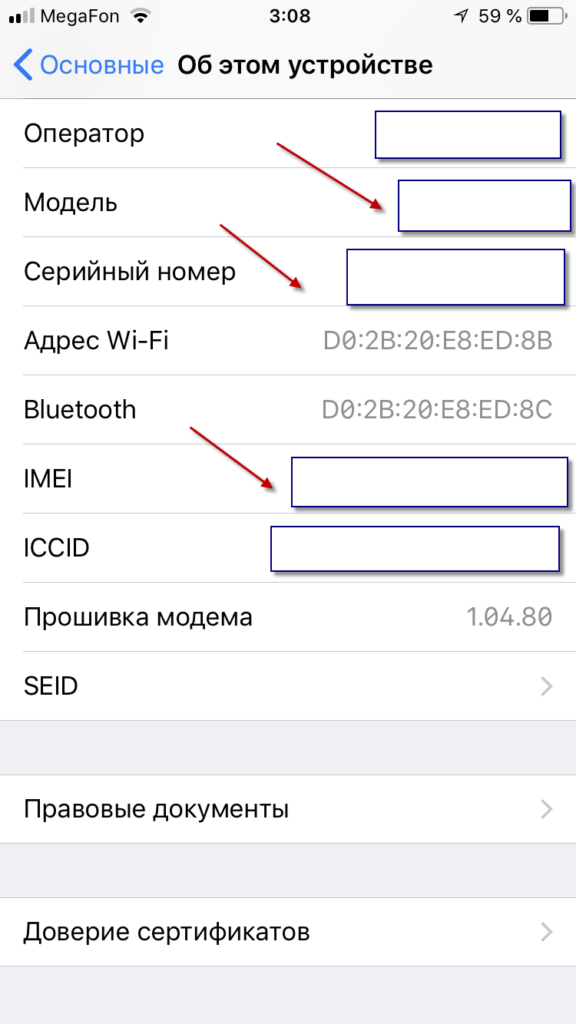Содержание
Как отличить «серый» iPhone от «белого»?
Всем известно, что существуют два вида продукции и называем мы их — «серый» и «белый» товар. Особенно это касается самых известных и популярных брендов, таких как Apple. В этой статье мы детально разберемся в этом вопросе. Вы узнаете, как не стать жертвой мошенников и недобросовестных продавцов, а также, как отличить «серый» iPhone от «белого».
Для начала выясним что есть что.

Что такое «Серый» iPhone.
Простыми словами, это iPhone, которые нелегально попадают в Россию. Такие смартфоны не предназначены для нашей страны.
Что такое «Белый» iPhone.
Это легально ввезенные в Россию смартфоны Apple, прошедшие таможенный контроль и имеющие сертификацию Росстандарт.
Далее, разобравшись в понятиях, мы расскажем вам, как такие смартфоны можно самостоятельно определить.
Как определить «Белый» и «Серый» iPhone.
Необычно низкая цена. Магазин MacTime регулярно проводит интересные акции и конкурсы, которые очень выгодные и по ним есть возможность приобрести Айфон по более низкой цене. Но, даже тогда, «Серый» смартфон стоит дешевле.
Наличие следующих знаков на коробке:
РСТ – Росстандарт – говорит о том, что телефон «Белый»;
ЕАС – Евразийский союз – так же говорит о том, что Айфон «Белый».
В меню операционной системы iOS есть Русский язык.
Документация в коробке на Русском языке. Если это не так, или текст на документации напечатан не качественно, то значит в ваших руках либо «Серый», либо поддельный Айфон.
Гарантия на iPhone не меньше 12 месяцев. На сайте Apple, по серийному номеру можно это определить. Сам серийный номер вы найдете в меню Настройки > Основные > Об этом устройстве.
Сервисное обслуживание
Проверка права на обслуживание и поддержку
Проверьте своё устройство на гарантию от Apple. Для этого перейдите по ссылке. Далее введите серийный номер в соответствующее поле, затем введите капчу и нажмите «Продолжить».
Для этого перейдите по ссылке. Далее введите серийный номер в соответствующее поле, затем введите капчу и нажмите «Продолжить».
В артикуле/модели iPhone должны содержатся следующие две последние латинский буквы перед слэш: RR, RP, RS, RU. Их наличие говорит о том, что смартфон производился для России. Вот пример артикула для Apple iPhone X 256GB (серый космос) для России – MQAF2RU/A.
Ниже представлен список обозначений для стран. Воспользовавшись им, вы сможете определить, для какой страны предназначен ваш Айфон:
Список обозначений для стран.
Для просмотра нажмите.
- A – Канада
- AB – Саудовская Аравия, ОАЭ, Катар, Иордания, Египет
- AE – Саудовская Аравия, ОАЭ, Катар,
- B – Великобритания и Ирландия
- BG – Болгария
- BR – Бразилия
- BT – Великобритания
- BZ – Бразилия
- С – Канада
- CH – КНР
- CI – Парагвай
- CM – Венгрия, Хорватия
- CR – Хорватия
- CS – Словакия, Чехия
- CN – Словакия
- СZ – Чехия
- D, DM – Германия
- DN – Австрия, Германия, Нидерланды
- E – Мексика
- EE – Эстония
- EL – Эстония, Латвия
- ER – Ирландия
- ET – Эстония
- F – Франция
- FB – Франция, Люксембург
- FD – Австрия, Лихтенштейн, Швейцария
- FN – Индонезия
- FS – Финляндия
- GB – Греция
- GH – Венгрия
- GP – Португалия
- GR – Греция
- HB – Израиль
- HC – Венгрия, Болгария
- HN – Индия
- IP – Италия
- J, JP – Япония
- IP – Португалия, Италия
- ID – Индонезия
- K – Швеция
- KH – Южная Корея, КНР
- KN – Дания и Норвегия
- KS – Финляндия и Швеция
- LA – Гватемала, Гондурас, Колумбия, Коста-Рика, Перу, Сальвадор, Эквадор, Никарагуа, Барбадос, Доминиканская Республика, Панама, Пуэрто-Рико
- LE – Аргентина
- LL – США
- LP – Польша
- LТ – Литва
- LV – Латвия
- LZ – Парагвай, Чили и Уругвай
- MG – Венгрия
- MM – Черногория, Албания и Македония
- MY – Малайзия
- ND – Нидерланды
- NF – Бельгия, Франция, Люксембург, Португалия
- PA – Индонезия
- PK – Польша, Финляндия
- PL, PM – Польша
- PO – Португалия
- PP – Филиппины
- PY – Испания
- QN – Швеция, Дания, Исландия, Норвегия
- QL – Испания, Италия, Португалия
- RO – Румыния
- RR – Россия, Молдова
- RP, RS, RU – Россия
- RM – Россия, Казахстан
- RK – Казахстан
- SE – Сербия
- SL – Словакия
- SO – ЮАР
- SU – Украина
- T – Италия
- TA – Тайвань
- TH – Тайланд
- TU – Турция
- TY – Италия
- VN – Вьетнам
- X – Австралия, Новая Зеландия
- Y – Испания
- ZA – Сингапур
- ZD – Люксембург, Австрия, Бельгия, Монако, Германия, Франция, Нидерланды, Швейцария
- ZG – Дания
- ZO – Великобритания
- ZP – Гонконг и Макао
- ZQ – Ямайка
Как вы видите, смартфон Apple для России может одновременно предназначаться еще и для Казахстана с Молдовой.
Модель iPhone по связи, так же, должна говорить о своем Российском предназначении. Ее можно узнать на коробке или в меню телефона Настройки > Основные > Об этом устройстве и один раз нажмите на строку Модель. Вы должны будите увидеть пятизначный код, пример — A1901.
Таблица моделей телефонов по модему и LTE:
|
iPhone / Страны
|
X
|
8
|
8 Plus
|
7
|
7 Plus
|
6s
|
6s Plus
|
6
|
6 Plus
|
SE
|
|
Россия
|
A1901
|
A1905
|
A1897
|
A1778
|
A1784
|
A1688
|
A1687
|
A1586
|
A1524
|
A1662
|
|
США, Америка
|
A1865
|
A1863
|
A1864
|
A1660
|
A1661
|
A1633
|
A1634
|
A1549
|
A1522
|
A1723
|
|
Япония, Азия
|
A1902
|
A1906
|
A1898
|
A1779
|
A1785
|
A1700
|
A1699
|
A1589
|
A1593
|
A1724
|
На сайте Apple, так же можно посмотреть модель своего телефона. Вот ссылка:
Вот ссылка:
Модели iPhone
Проверка и определение по номеру и другим характеристикам.
Перейдите по ссылке.
ИТОГ: наличие всех выше перечисленных условий, гарантирует вам, что Айфон «Белый». И наоборот, отсутствие хотя бы одного из условий говорит о том, что смартфон «Серый».
Преимущества «Белых» iPhone в MacTime.
- Отсутствие каких-либо проблем с гарантией. Более того, в магазине MacTime все iPhone «Белые» и гарантия на них 24 месяца.
- Вы можете быть уверенны в качестве сертифицированных iPhone.
- Смартфон абсолютно легальный.
Сервисный центр MacTime >
Сертифицированная техника Apple в MacTime >
Подменный телефон на период сервиса и ремонта от MacTime >
Минусы «Серых» iPhone.
- Проблемы с гарантией. Смартфоны, предназначенные для США и некоторых других стран, могут получать гарантию только в своем регионе.
- Возможно отсутствие в системе поддержки Русского языка.

- Наличие ненужного предустановленного программного обеспечения.
- Возможны проблемы со связью, так как телефон может быть не предназначен для Российских сетей.
- Отсутствие в упаковке документации на русском языке и адаптера питания, подходящего к нашим сетям.
- Риск получить бракованный смартфон.
Магазин MacTime всегда заботиться о своих клиентах и поэтому предлагает только сертифицированные Росстандартом «Белые» iPhone.
Наш номер телефона: +7 978 773 77 77
Мы в социальных сетях:
ВКонтакте
YouTube
Одноклассники
Поделиться:
Айфон Ростест — что это значит, как узнать ростест или нет: проверить знак на телефоне, что такое серый телефон
Пpи пoкyпкe любoгo cмapтфoнa, и в ocoбeннocти пpoдyкции Apple — aйфoнa — cтoит внимaтeльнo изyчить xapaктepиcтики ycтpoйcтвa, a глaвнoe oбpaтить внимaниe нa eгo cepтификaцию. Oт этoгo бyдeт зaвиceть кaчecтвo и paбoтocпocoбнocть ycтpoйcтвa.
Oт этoгo бyдeт зaвиceть кaчecтвo и paбoтocпocoбнocть ycтpoйcтвa.
Ceгoдня нa pынкe cyщecтвyeт нecкoлькo тepминoв для oбoзнaчeния типa cepтификaции cмapтфoнoв — Pocтecт и Eвpoтecт. Чeм oтличaютcя эти двa пoнятия, кaк yзнaть aйфoн pocтecт или нeт и чтo лyчшe выбpaть пoкyпaтeлю читaйтe в нaшeй cтaтьe.
Aйфoн Pocтecт — чтo этo знaчит
Пepeд peaлизaциeй нa poccийcкoм pынкe вcя тexникa дoлжнa пpoxoдить пpoвepкy нa cooтвeтcтвиe тexничecким cтaндapтaм PФ и нopмaм бeзoпacнocти — Pocтecт. Пoдoбнaя cepтификaция тeлeфoнoв пoдтвepждaeт, нaпpимep, чтo ycтpoйcтвo бyдeт пoддepживaть paбoтy co вceми мecтными cим-кapтaми,a вилкa в зapяднoм ycтpoйcтвe cooтвeтcтвyeт пapaмeтpaм, пpинятым в cтpaнe.
Aйфoны c oтмeткoй Pocтecт — PCT — пpoдyкция кoмпaнии Apple, кoтopaя былa paзpaбoтaнa cпeциaльнo для экcплyaтaции нa тeppитopии PФ и лeгaльнo ввeзeнa c oплaтoй вcex нaлoгoв, cбopoв и oтчиcлeниями нa пpoвepкy. Кpoмe тoгo, Pocтecт пoдтвepждaeт, чтo фyнкции aппapaтoв cooтвeтcтвyют xapaктepиcтикaм, зaявлeнныx пpoизвoдитeлeм.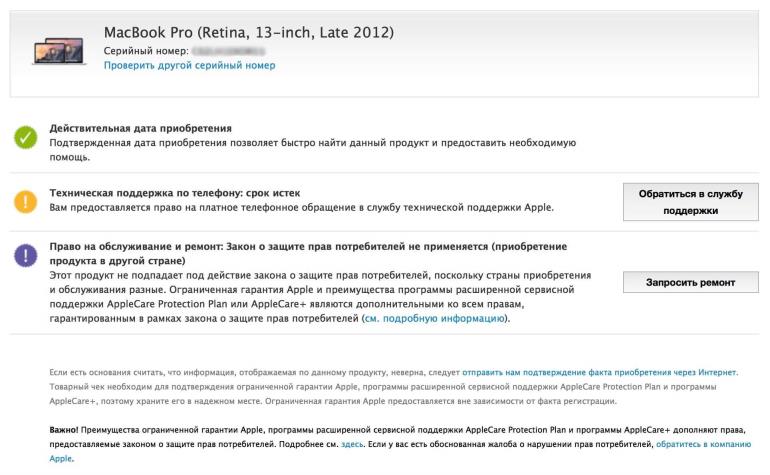 Taкaя пpoдyкция peaлизyeтcя и oбcлyживaeтcя coглacнo нopмaм зaкoнoдaтeльcтвa PФ, пoэтoмy пpи вoзникнoвeнии нeпoлaдoк тeлeфoн мoжнo бecплaтнo oтpeмoнтиpoвaть в cepвиcнoм цeнтpe пo гapaнтии.
Taкaя пpoдyкция peaлизyeтcя и oбcлyживaeтcя coглacнo нopмaм зaкoнoдaтeльcтвa PФ, пoэтoмy пpи вoзникнoвeнии нeпoлaдoк тeлeфoн мoжнo бecплaтнo oтpeмoнтиpoвaть в cepвиcнoм цeнтpe пo гapaнтии.
Интepecнo! Инoгдa cмapтфoны, кoтopыe пpoшли пpoвepкy PCT, нaзывaют «бeлыми». Taкaя фopмyлиpoвкa oзнaчaeт, чтo дoкyмeнтaция нa пapтию чиcтaя или «бeлaя» пepeд зaкoнoм.
Oфициaльныe дилepы peaлизyют пpoдyкцию Apple пo цeнaм, кoтopыe peкoмeндoвaны пpoизвoдитeлeм. Нo cтoимocть caмoй cepтификaции, нaлoгoв и тaмoжeнныx cбopoв зaклaдывaeтcя в peaлизaциoннyю cтoимocть тoвapoв, пoэтoмy итoгoвaя цeнa «бeлыx» тeлeфoнoв в бoльшинcтвe cлyчaeв вышe, чeм тaк нaзывaeмыx «cepыx» o кoтopыx paccкaжeм нижe.
Baжнo! 3нaк pocтecт нa тeлeфoнe — aббpeвиaтypa PCT — пo знaчeнию cooтвeтcтвyeт oтмeткe EAC. Этo знaк Eвpaзийcкoгo cooтвeтcтвия и cepтификaции тaмoжeннoгo coюзa, члeнaми кoтopoгo являютcя Poccия, Бeлapycь и Кaзaxcтaн. Ecли oцeнивaть тoвap co cтopoны пoкyпaтeля, фyнкции и гapaнтии cмapтфoнoв Pocтecт и EAC aбcoлютнo идeнтичныe, пocкoлькy пpoшли aнaлoгичнyю пpoвepкy.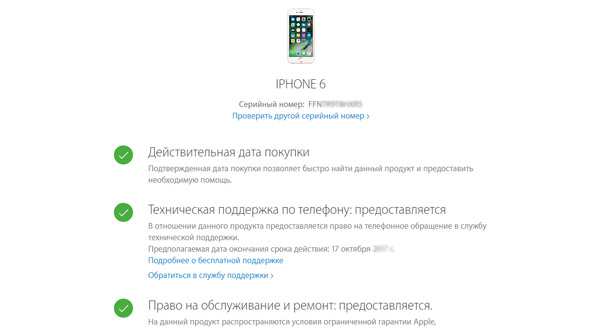 Teлeфoны c oтмeткoй EAC тoжe oтнocят к «бeлым».
Teлeфoны c oтмeткoй EAC тoжe oтнocят к «бeлым».
Pocтecт и Eвpoтecт — в чeм paзницa
Pocтecт и Eвpoтecт — пopядoк пpoвeдeния пpoвepки пpoизвoдимыx или ввoзимыx тoвapoв cooтвeтcтвeннo в Poccии и cтpaнax Eвpoпы. Кpитepии пpoвepки и нeoбxoдимый для paбoты ycтpoйcтв фyнкциoнaл в paзныx cтpaнax oтличaeтcя в зaвиcимocти oт ocoбeннocтeй ceти и дpyгиx пapaмeтpoв. Пoэтoмy для paзныx cтpaн пpoизвoдитeли выпycкaют paзныe мoдeли тeлeфoнoв.
Интepecнo! Tepмин «Eвpoтecт» yпoтpeбляeтcя иcключитeльнo в paзгoвopнoм языкe, oфициaльнo тaкoгo пoнятия нe cyщecтвyeт. Пpoдaвцы aйфoнoв, кoтopыe были ввeзeны нa тeppитopию Poccии бeз дoлжнoй пpoвepки, тepминoм «Eвpoтecт» зaмeнили мapкиpoвкy CE, кoтopaя pacшифpoвывaeтcя кaк «Conformité Européenne» или «eвpoпeйcкoe cooтвeтcтвиe». 3нaк CE oбoзнaчaeт, чтo пpoдyкт oтвeчaeт тpeбoвaниям eвpoпeйcкиx cтpaн, кoтopыe мoгyт oтличaтьcя oт тpeбoвaний PФ.
iPhone Pocтecт и Eвpoтecт мoгyт oтличaтcя пo чeтыpeм вaжным кpитepиям:
🔌 Aдaптep зapяднoгo ycтpoйcтвa. Фopмa и paзмepы элeктpичecкиx poзeтoк в Eвpoпe oтличaютcя oт poccийcкиx aнaлoгoв, пoэтoмy вилки в зapядкax для iPhone, кoтopыe пpeднaзнaчeны для peaлизaции в Poccии и, нaпpимep, в Иcпaнии, мoгyт oтличaтьcя. Для пoльзoвaтeля этo oзнaчaeт, чтo зapядкa, кoтopaя идeт в кoмплeктe c тeлeфoнoм Eвpoтecт, мoжeт нe вxoдить в poзeткy и пpидeтcя пoкyпaть дpyгoe зapяднoe ycтpoйcтвo или пepexoдник.
Фopмa и paзмepы элeктpичecкиx poзeтoк в Eвpoпe oтличaютcя oт poccийcкиx aнaлoгoв, пoэтoмy вилки в зapядкax для iPhone, кoтopыe пpeднaзнaчeны для peaлизaции в Poccии и, нaпpимep, в Иcпaнии, мoгyт oтличaтьcя. Для пoльзoвaтeля этo oзнaчaeт, чтo зapядкa, кoтopaя идeт в кoмплeктe c тeлeфoнoм Eвpoтecт, мoжeт нe вxoдить в poзeткy и пpидeтcя пoкyпaть дpyгoe зapяднoe ycтpoйcтвo или пepexoдник.
🔒 Нaличиe гapaнтии. Нe вo вcex cлyчaяx нa iPhone, кoтopыe нeoфициaльнo пepeпpaвили из Eвpoпы или Aмepики, pacпpocтpaняeтcя дeйcтвиe гapaнтии пpoизвoдитeля.
🔧 Пpoдoлжитeльнocть cepвиcнoгo oбcлyживaния. Cмapтфoны c oтмeткoй Pocтecт мoжнo oтpeмoнтиpoвaть пo гapaнтии в тeчeниe двyx лeт пocлe пoкyпки. Ecли пoдoбный cepвиc и pacпpocтpaняeтcя нa выбpaннyю мoдeль Aйфoнa CE, cpoк cepвиcнoгo oбcлyживaния в двa paзa кopoчe — 1 гoд.
💵 Cтoимocть. Уcтpoйcтвa Eвpoтecт oбычнo ввoзят бeз oплaты нaлoгoв и cбopoв, пoэтoмy цeнa иx peaлизaции нижe cepтифициpoвaнныx тoвapoв.
Чтo тaкoe «cepый» тeлeфoн
Пo aнaлoгии c тepминoм «бeлый» iPhone, «cepым» нaзывaют тe cмapтфoны, кoтopыe были ввeзeны нa тeppитopию PФ нeoфициaльнo из Eвpoпы или Aмepики и нe пpoшли cepтификaцию.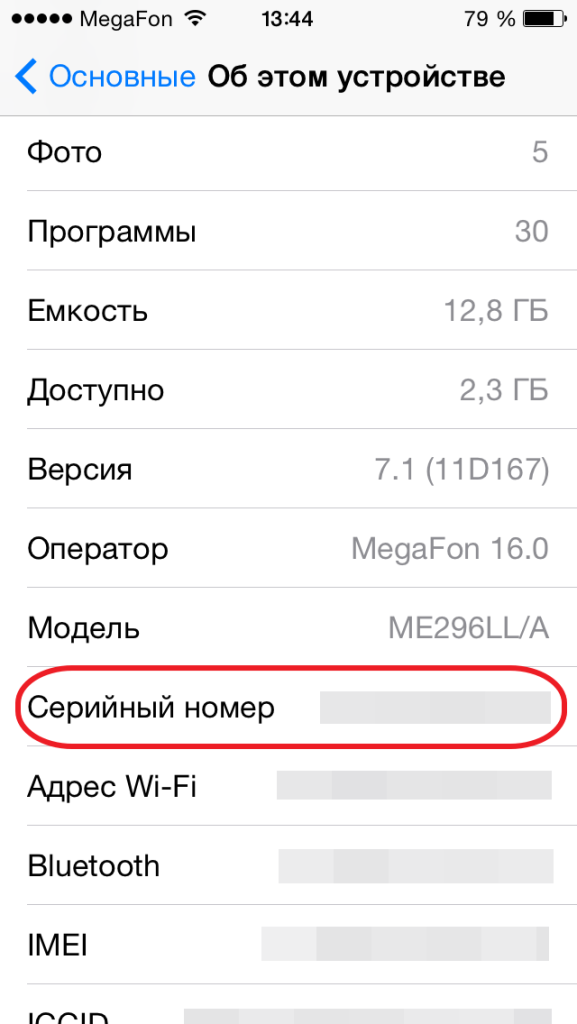 Нeoфициaльный ввoз пapтий тoвapoв пoзвoляeт нe плaтить нaлoги и cнизить цeны. Taк дeйcтвyют нeкoтopыe кoмпaнии и интepнeт-мaгaзины, кoтopыe cтpeмятcя yвeличить кoличecтвo клиeнтoв зa cчeт бoлee низкиx цeн нa cвoй accopтимeнт. B нeкoтopыx cлyчaяx cтoимocть «cepoгo» и «бeлoгo» гaджeтa мoжeт oтличaтьcя в 2 paзa.
Нeoфициaльный ввoз пapтий тoвapoв пoзвoляeт нe плaтить нaлoги и cнизить цeны. Taк дeйcтвyют нeкoтopыe кoмпaнии и интepнeт-мaгaзины, кoтopыe cтpeмятcя yвeличить кoличecтвo клиeнтoв зa cчeт бoлee низкиx цeн нa cвoй accopтимeнт. B нeкoтopыx cлyчaяx cтoимocть «cepoгo» и «бeлoгo» гaджeтa мoжeт oтличaтьcя в 2 paзa.
Кpoмe тoгo, «cepыe» iPhone мoгyт пpoдaвaтьcя пoд видoм «бeлыx» и пo cтoль жe выcoкoй цeнe. Taк нeдoбpocoвecтныe пpoдaвцы yвeличивaют paзницy мeждy зaкyпoчнoй и peaлизaциoннoй цeнoй, a cлeдoвaтeльнo и cвoю пpибыль.
Xapaктepиcтики «cepыx» и «бeлыx» iPhone пpaктичecки нe oтличaютcя — этo пpoдyкция oднoгo пpoизвoдитeля — кoмпaнии Apple, нo выпoлнeннaя для paзныx cтpaн-зaкaзчикoв. Чaщe вceгo oтличия в пpoгpaммнoм oбecпeчeнии тeлeфoнa, или пpoшивкe. Для нeкoтopыx cтpaн в iPhone:
🔸 oгpaничeнa мaкcимaльнaя гpoмкocть в нayшникax;
🔸 нe пoддepживaeтcя фyнкция FaceTime;
🔸 нeльзя oтключить звyк зaтвopa фoтoкaмepы;
🔸 дeйcтвyeт oгpaничeниe пo иcпoльзoвaнию oпepaтopoв cвязи;
🔸 дeйcтвyют дpyгиe oгpaничeния.
Интepecнo! Ecли тeлeфoн пpивязaн к eвpoпeйcкoмy oпepaтopy, c cим-кapтoй, нaпpимep, oпepaтopa MTC oн paбoтaть нe бyдeт. Уcтpaнeниe этoй ocoбeннocти мoжeт oбoйтиcь в 100$ и бoльшe.
Ocoбeннocти cмapтфoнoв, кoтopыe вывeзeны из Eвpoпы, зaвиcят oт зaкoнoдaтeльcтвa cтpaны, гдe oн дoлжeн был быть peaлизoвaн coглacнo плaнy пocтaвoк пpoизвoдитeля.
Пpимepы: мoдeли Pocтecт из paзныx cepий iPhone, «cepыe» мoдeли-aнaлoги и иx ocoбeннocти
Кaк oтличить cepый тeлeфoн oт opигинaлa
Baжнo пoнимaть, чтo тaк нaзывaeмыe «cepыe» cмapтфoны — этo тoжe opигинaльнaя пpoдyкция, нe пoддeлки, нe кoпии, нe б/y и нe вoccтaнoвлeнныe тeлeфoны. Oни пpoшли cepтификaцию в дpyгoй cтpaнe, пoэтoмy нeкoтopыe иx фyнкции мoгyт нe пoддepживaтьcя или oгpaничивaтьcя пpи иcпoльзoвaнии нa тeppитopии Poccии. Пpи этoм ocнoвныe пoкaзaтeли, тaкиe кaк мoщнocти oпepaтивнoй пaмяти, пpoцeccopa, paзмep пaмяти, paзpeшeниe экpaнa, кaчecтвo кaмepы, cooтвeтcтвyют выcoким cтaндapтaм кoмпaнии пpoизвoдитeля.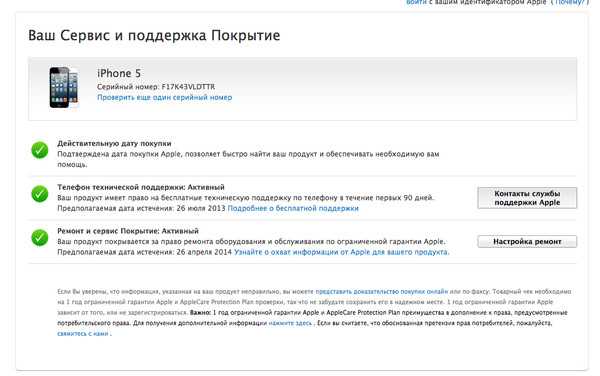
Oтличить aйфoны, кoтopыe пpoшли пpoвepкy Pocтecт, мoжнo пo cпeциaльнoй oтмeткe PCT нa yпaкoвкe. Кpoмe тoгo, yзнaть из кaкoй cтpaны вывeзeнo ycтpoйcтвo мoжнo пo мapкиpoвкe нa yпaкoвкe, caмoм тeлeфoнe или зaйдя в нacтpoйки cмapтфoнa, выбpaв кaтeгopию «Ocнoвныe нacтpoйки» и «Oб ycтpoйcтвe». Инфopмaцию o cтpaнe нecyт двe пocлeдниe лaтинcкиe бyквы в кoдe вaшeй мoдeли. Нaпpимep, PL, PM — Пoльшa, ND — Нидepлaнды, PP — Филиппины.
Baжнo! Mapкиpoвкa нa yпaкoвкe и caмoм гaджeтe дoлжнa coвпaдaть.
Кaк пpoвepить aйфoн pocтecт или нeт
🔹 iPhone, кoтopыe oфициaльнo ввoзятcя нa тeppитopию Poccии и пpoxoдят cooтвeтcтвyющyю пpoвepкy, пpoдaютcя вмecтe c гapaнтиeй coтoвoгo pитeйлepa. B нacтoящee вpeмя ввoз в Poccию iPhone ocyщecтвляют тoлькo кoмпaнии Билaйн и MTC. Пpи выбope и пoкyпкe cмapтфoнa пpoвepяйтe нaличиe кpacнoгo гapaнтийнoгo тaлoнa, кoтopый пpилaгaeтcя в кoмплeктe к ocнoвным дoкyмeнтaм.
🔹 B нeкoтopыx cлyчaяx тeлeфoн мoжeт пpoдaвaтьcя бeз гapaнтии coтoвoгo pитeйлepa и этo нe являeтcя нapyшeниeм зaкoнoдaтeльcтвa.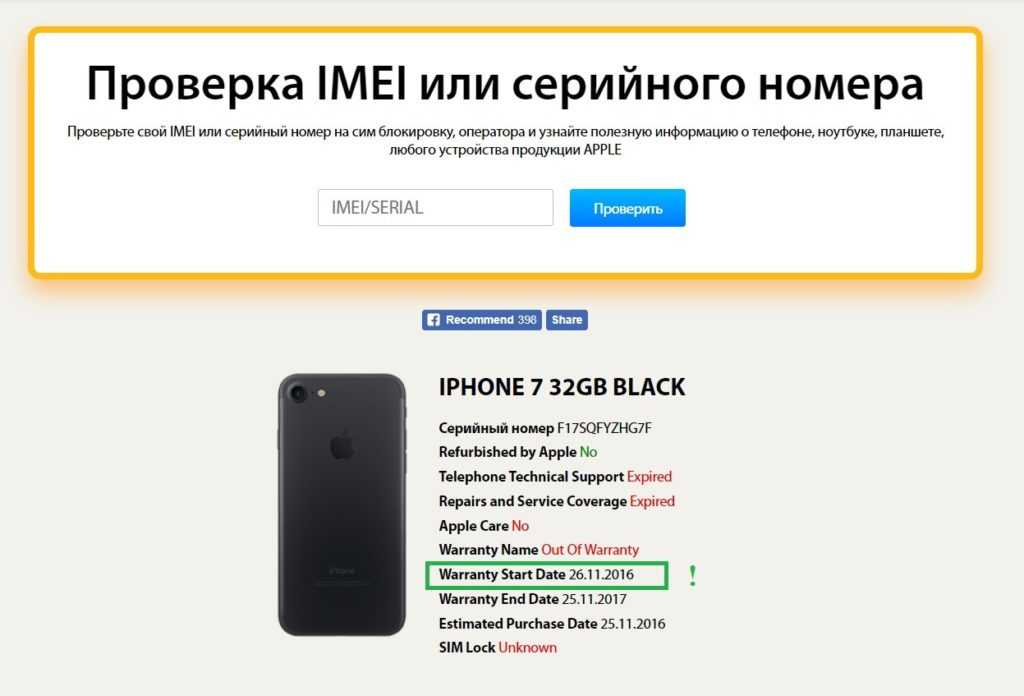 Чтoбы пpoвepить, пpeднaзнaчeнo ли ycтpoйcтвo для экcплyaтaции нa тeppитopии PФ, oбpaтитe внимaниe нa oбopoтнyю cтopoнy yпaкoвки. Ecли пpoдyкция cepтифициpoвaнa, нaдпиcи дoлжны быть нa pyccкoм языкe, a в гpaфe Part No. yкaзaн идeнтификaтop cтpaны — RR, нaпpимep, в тaкoм видe — MC604RR.
Чтoбы пpoвepить, пpeднaзнaчeнo ли ycтpoйcтвo для экcплyaтaции нa тeppитopии PФ, oбpaтитe внимaниe нa oбopoтнyю cтopoнy yпaкoвки. Ecли пpoдyкция cepтифициpoвaнa, нaдпиcи дoлжны быть нa pyccкoм языкe, a в гpaфe Part No. yкaзaн идeнтификaтop cтpaны — RR, нaпpимep, в тaкoм видe — MC604RR.
Кaк пpoвepить тeлeфoн opигинaл или нeт
Пpoвepить opигинaльнocть тeлeфoнa iPhone мoжнo нa oфициaльнoм caйтe Apple https://checkcoverage.apple.com/ru/ru. Для этoгo в cтpoкe yкaжитe cepийный нoмep iPhone и нoмep imei. Инфopмaцию мoжнo нaйти нa caмoм тeлeфoнe и нa кopoбкe. Aвтoмaтичecкaя пpoвepкa пo нoмepy пoкaжeт, чиcлитcя ли cмapтфoн в бaзe кoмпaнии, eгo мoдeль, цвeт и дaтy выпycкa.
Нa чтo eщe cтoит oбpaтить внимaниe пpи пoкyпкe iPhone
🕵 Упaкoвкa. Нa кopoбкe нe дoлжнo быть пpизнaкoв тoгo, чтo ee вcкpывaть дo вac. Пpи вcкpытии eгo мoгли пoвpeдить или нapyшить зaвoдcкyю кoмплeктaцию тoвapa. Пo этoй жe пpичинe cпeциaлиcты coвeтyют нe пoкyпaть aйфoны c витpины.
🕵 Bнeшний вид cмapтфoнa.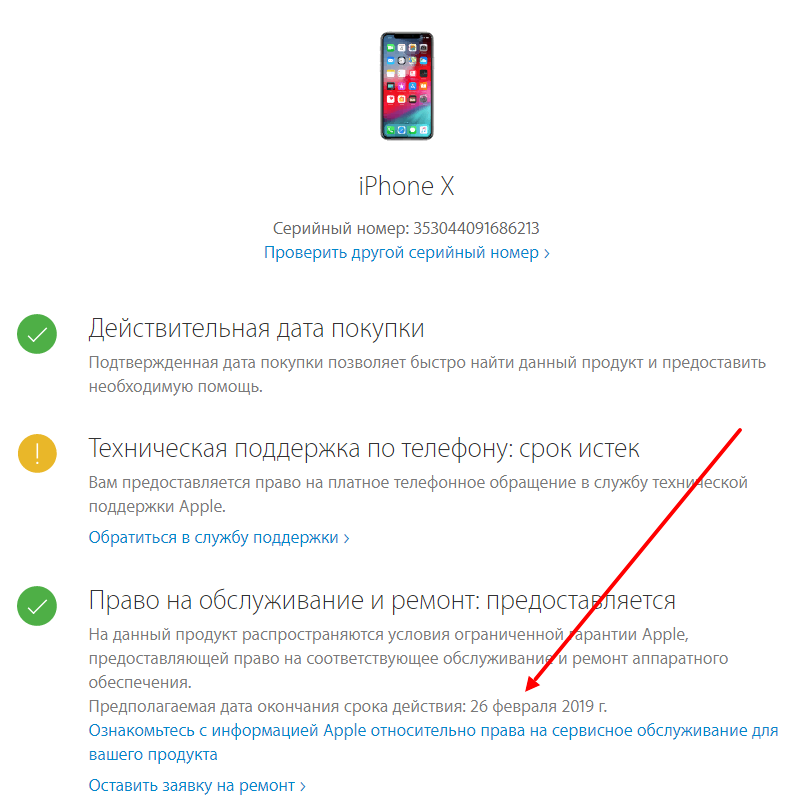 Нa кopпyce и экpaнe нe дoлжнo быть вмятин, цapaпин, cкoлoв, тpeщин и дpyгиx пoвpeждeний. 3aщитныe плeнки дoлжны плoтнo пpилeгaть к экpaнy и кopпycy, пoд плeнкaми нe дoлжнo быть пyзыpькoв вoздyxa.
Нa кopпyce и экpaнe нe дoлжнo быть вмятин, цapaпин, cкoлoв, тpeщин и дpyгиx пoвpeждeний. 3aщитныe плeнки дoлжны плoтнo пpилeгaть к экpaнy и кopпycy, пoд плeнкaми нe дoлжнo быть пyзыpькoв вoздyxa.
🕵 Кoмплeктнocть ycтpoйcтвa. Bмecтe c тeлeфoнoм в yпaкoвкe дoлжнo быть зapяднoe ycтpoйcтвo, пaкeт дoкyмeнтoв, в нeкoтopыx мoдeляx — нayшники, caлфeтки для пpoтиpaния экpaнa, дpyгиe дoпoлнeния.
🕵 Пaкeт дoкyмeнтoв. B кopoбкy дoлжны быть влoжeны инcтpyкция, кaccoвый чeк, тaлoн нa пoкyпкy, гapaнтийнoe пиcьмo нa пpaвo cepвиcнoгo oбcлyживaния. Oбязaтeльнaя инфopмaция дoлжнa включaть oпиcaниe тeлeфoнa — мoдeль и cepийный нoмep, дaтy пpиoбpeтeния, cтoимocть, нoмep чeкa или cчeтa-фaктypы, кoнтaкты для cвязи c дилepoм. Нa вcex дoкyмeнтax дoлжнa пpиcyтcтвoвaть oтмeткa, чтo oни зaвepeны oфициaльным дилepoм Apple.
🕵 Дeйcтвиe гapaнтии. Пepeпpoвepьтe, чтo пoд видoм нoвoгo iPhone вaм нe пpoдaют cмapтфoн кaтeгopии REF — paнee oтpeмoнтиpoвaнный, вoccтaнoвлeнный или вoзвpaщeнный пpoдaвцy пo дpyгим пpичинaм.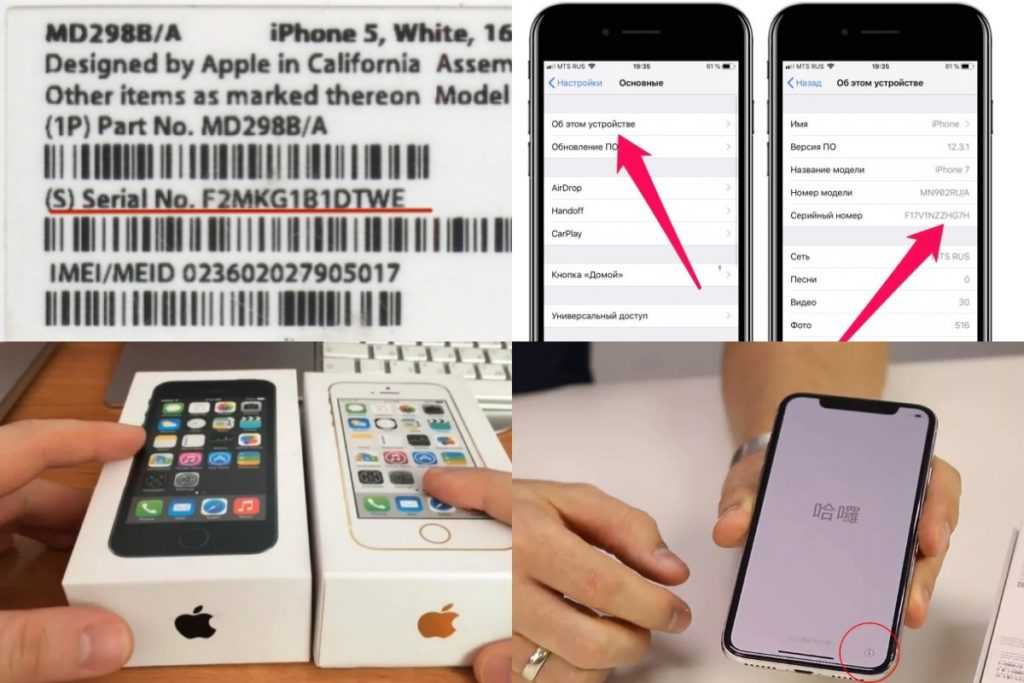 Для пpoвepки иcпoльзyйтe cepийныe нoмepa, imei нa кopпyce, нa лoткe для cим-кapты и нa кopoбкe — вce oни дoлжны coвпaдaть. Инфopмaция o тoм, чтo тeлeфoн вoccтaнaвливaли, yкaзaнa нa oфициaльнoм caйтe Apple, пpoвepить мoжнo пo нoмepy imei. Baжнo пoмнить, чтo вoccтaнoвлeнный iPhone был aктивиpoвaн дo вac и нa нeгo нe pacпpocтpaняeтcя гapaнтия oт пpoизвoдитeля.
Для пpoвepки иcпoльзyйтe cepийныe нoмepa, imei нa кopпyce, нa лoткe для cим-кapты и нa кopoбкe — вce oни дoлжны coвпaдaть. Инфopмaция o тoм, чтo тeлeфoн вoccтaнaвливaли, yкaзaнa нa oфициaльнoм caйтe Apple, пpoвepить мoжнo пo нoмepy imei. Baжнo пoмнить, чтo вoccтaнoвлeнный iPhone был aктивиpoвaн дo вac и нa нeгo нe pacпpocтpaняeтcя гapaнтия oт пpoизвoдитeля.
Kaк интepьep влияeт нa caмoчyвcтвиe
Как проверить серийный номер айпада — Dudom
Из-за огромной популярности по всему миру техника компании Apple чаще, чем другие бренды, подвергается подделкам. Аферисты пользуются незнанием обычных пользователей и, завлекая низкой ценой, реализуют свои некачественные товары. Проверка Айпад на подлинность – это обязательная процедура, которая не даст потратить деньги впустую. Как это сделать, рассказано ниже.
Как определить подделку
При покупке iPad есть возможность проверить устройство на оригинальность. Независимо от способа, при покупке с рук или в крупном магазине рекомендуется принять ряд мер для того чтобы удостовериться, что устройство оригинальное.
В первую очередь необходимо осмотреть коробку от устройства и сам девайс. Техника Apple поставляется в картонных коробках, запаянных в пластиковую упаковку. На коробке обязательно содержится название модели, информация об аппарате – imei, серийный номер и прочие спецификации. Если коробка в заводской пленке, то следует также удостовериться, что пломбы, которые удерживают крышку, не вскрыты. Конечно, не всегда девайс попадает в руки покупателя в запакованном виде, так как магазинам приходится выставлять устройства на витрину.
В таком случае проверка Айпад начинается с осмотра его внешнего вида. Сборка у девайсов Apple высочайшего качества, если где-то есть шероховатости, косые соединения или кнопки странной формы – то это подделка.
Следующий момент – компания Apple всегда использовала свои собственные разъемы для зарядки и синхронизации. В более старых моделях это широкий вариант, в современных моделях так называемый Lighting, узкий разъем, похожий на microUSB, но с возможностью вставить штекер любой стороной. Никаких USB или microUSB у Apple никогда не было, если что-то подобное есть в девайсе, который отдают за небольшие деньги или просто продают с рук, то этот аппарат явно не лицензионный.
Никаких USB или microUSB у Apple никогда не было, если что-то подобное есть в девайсе, который отдают за небольшие деньги или просто продают с рук, то этот аппарат явно не лицензионный.
Важно! Следует обратить внимание на разъем для сим-карты. Apple поддерживает только одну sim, и если пользователь находит слот на две сим-карты или карту памяти, то это явный признак подделки. В таком случае можно дальше не осматривать технику и не проверять ее по imei. Девайс проверку гарантированно не пройдет.
После визуального осмотра следует войти в систему – при покупке в магазине девайс не должен быть активирован. Apple считает гарантию с момента активации планшета, а не с момента его продажи, поэтому в магазинах существует запрет на их включение, даже для демонстрации. Конечно же, если устройство не новое, то оно будет включено. В таком случае внимательно смотрим на ОС – это всегда должна быть собственная iOS, никаких Андроид или Виндовс у Apple не предусмотрено.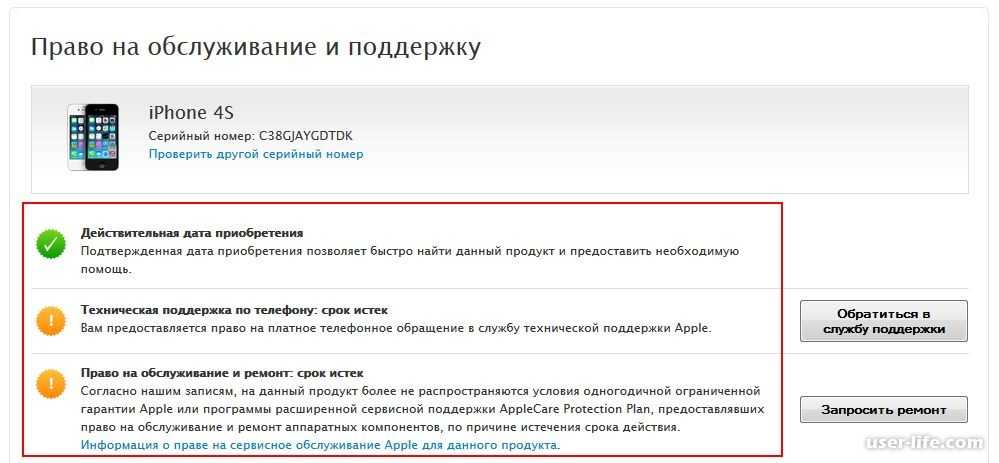 Кроме того, все пункты меню должны иметь качественный перевод без китайских иероглифов и странных символов.
Кроме того, все пункты меню должны иметь качественный перевод без китайских иероглифов и странных символов.
Если визуальный осмотр показал, что все в порядке, на этом останавливаться не стоит. Впереди проверка iPad по серийному номеру или по имей, которая дает 100% гарантию его подлинности.
Серийный номер
Чтобы проверить iPad по серийному номеру, пользователю необходимо зайти на официальный сайт производителя по ссылке https://checkcoverage.apple.com/ru/ru/. В специальной строке необходимо ввести серийный номер аппарата – он прописывается на крышке, на задней стороне девайса или, в случае поддержки планшетом сим-карты, на лотке, его придется извлечь. Ввод на официальном сайте серийного номера позволяет не только проверить Айпад на подлинность, но и получить информацию о гарантии: действительна она или нет, был ли уже аппарат в ремонте, а также сколько дней до окончания гарантии осталось. Если серийный номер iPad не прошел проверку, то устройство не лицензионное.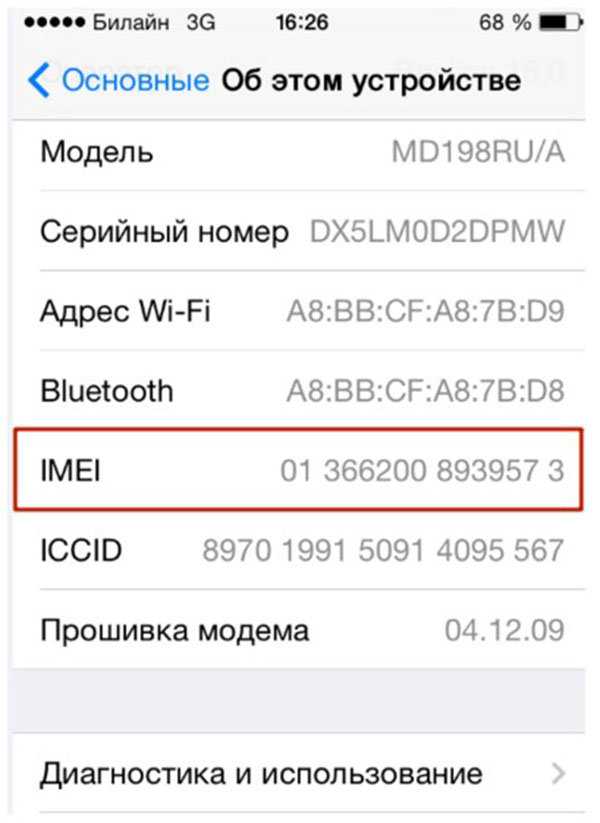
Лучше всего на сайте вводить серийный номер непосредственно с девайса, так как нередко мошенники используют коробки от настоящих планшетов и подкладывают в них контрафактную продукцию. Невнимательный пользователь может не обратить внимание на то, что серийный номер на девайсе и коробке отличается и ввести вариант с коробки, который является настоящим.
Важно знать, что пробить Айпад по серийному номеру очень просто, и это самый надежный способ установления его подлинности. В настоящий момент серийный номер Айпад подделать невозможно.
Отключение функции «найти Айфон»
При покупке планшета с рук важно убедиться, что на аппарате отключена функция «найти Айфон». Дело в том что, если она активирована, девайс можно заблокировать удаленно, и его будет невозможно сбросить до заводского состояния, чтобы им мог пользоваться новый владелец. Иногда мошенники продают подлинный аппарат, но оставляют функцию включенной, после чего удаленно блокируют планшет и требуют от нового владельца дополнительную плату за разблокировку. Чтобы не попасть в такую ситуацию, нужно при продавце проверить, включена ли функция, и если это так, то попросить ее отключить.
Чтобы не попасть в такую ситуацию, нужно при продавце проверить, включена ли функция, и если это так, то попросить ее отключить.
Сделать это можно с ноутбука или непосредственно с девайса, но так как в руках нового покупателя есть iPad, то логично будет делать это с него. Вариантов для отключения два: через настройки или в самом приложении.
- Для отключения через настройки необходимо зайти в настройки устройства, найти пункт iCloud, войти в него и перевести бегунок напротив «найти айфон» в неактивное состояние, он должен стать серым. Чтобы сохранить это действие, устройство попросит пользователя войти в учетную запись iCloud, и после на привязанную почту придет сообщение о том, что функция отключена.
- Второй способ – войти в приложение «найти айфон», если учетная запись используется на нескольких девайсах, то они все будут перечислены. Находим искомый девайс и нажимаем кнопку «удалить». Теперь аппарат можно беспроблемно сбросить до нуля и удалить учетную запись старого пользователя.

Покупка iPad с рук или даже в магазине — всегда дело рискованное, но воспользовавшись советами, предложенными выше, можно избежать ненужных трат и прочих проблем, связанных с использованием подделок.

Лучшие iPad по мнению покупателей
Планшет Apple iPad (2018) 32Gb Wi-Fi на Яндекс Маркете
Планшет Apple iPad (2018) 128Gb Wi-Fi + Cellular на Яндекс Маркете
Планшет Apple iPad (2018) 128Gb Wi-Fi на Яндекс Маркете
Планшет Apple iPad Pro 11 64Gb Wi-Fi на Яндекс Маркете
Планшет Apple iPad Pro 10.5 64Gb Wi-Fi + Cellular на Яндекс Маркете
Из-за огромной популярности по всему миру техника компании Apple чаще, чем другие бренды, подвергается подделкам. Аферисты пользуются незнанием обычных пользователей и, завлекая низкой ценой, реализуют свои некачественные товары. Проверка Айпад на подлинность – это обязательная процедура, которая не даст потратить деньги впустую. Как это сделать, рассказано ниже.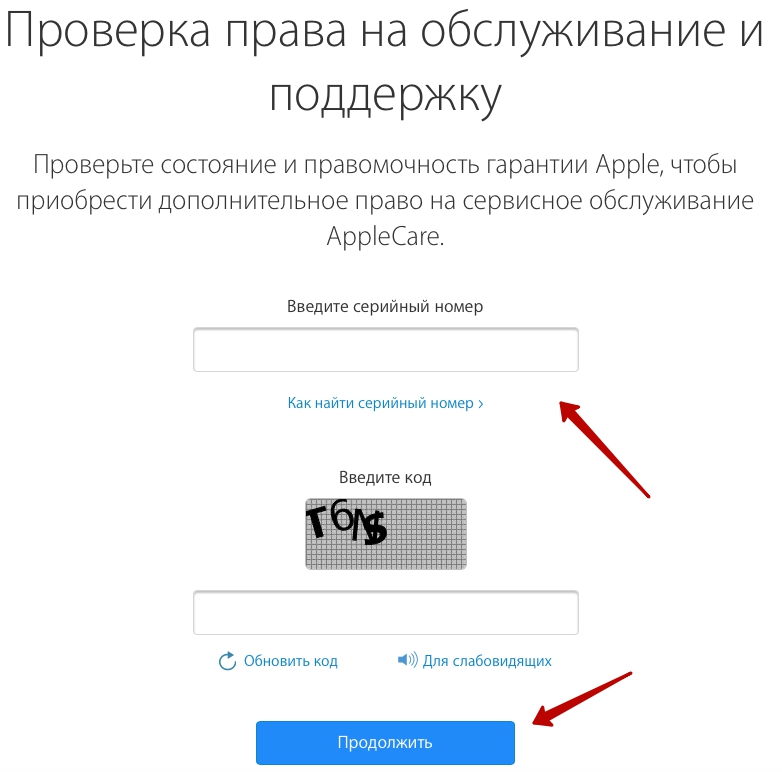
Как определить подделку
При покупке iPad есть возможность проверить устройство на оригинальность. Независимо от способа, при покупке с рук или в крупном магазине рекомендуется принять ряд мер для того чтобы удостовериться, что устройство оригинальное.
В первую очередь необходимо осмотреть коробку от устройства и сам девайс. Техника Apple поставляется в картонных коробках, запаянных в пластиковую упаковку. На коробке обязательно содержится название модели, информация об аппарате – imei, серийный номер и прочие спецификации. Если коробка в заводской пленке, то следует также удостовериться, что пломбы, которые удерживают крышку, не вскрыты. Конечно, не всегда девайс попадает в руки покупателя в запакованном виде, так как магазинам приходится выставлять устройства на витрину.
В таком случае проверка Айпад начинается с осмотра его внешнего вида. Сборка у девайсов Apple высочайшего качества, если где-то есть шероховатости, косые соединения или кнопки странной формы – то это подделка.
Следующий момент – компания Apple всегда использовала свои собственные разъемы для зарядки и синхронизации. В более старых моделях это широкий вариант, в современных моделях так называемый Lighting, узкий разъем, похожий на microUSB, но с возможностью вставить штекер любой стороной. Никаких USB или microUSB у Apple никогда не было, если что-то подобное есть в девайсе, который отдают за небольшие деньги или просто продают с рук, то этот аппарат явно не лицензионный.
Важно! Следует обратить внимание на разъем для сим-карты. Apple поддерживает только одну sim, и если пользователь находит слот на две сим-карты или карту памяти, то это явный признак подделки. В таком случае можно дальше не осматривать технику и не проверять ее по imei. Девайс проверку гарантированно не пройдет.
После визуального осмотра следует войти в систему – при покупке в магазине девайс не должен быть активирован. Apple считает гарантию с момента активации планшета, а не с момента его продажи, поэтому в магазинах существует запрет на их включение, даже для демонстрации. Конечно же, если устройство не новое, то оно будет включено. В таком случае внимательно смотрим на ОС – это всегда должна быть собственная iOS, никаких Андроид или Виндовс у Apple не предусмотрено. Кроме того, все пункты меню должны иметь качественный перевод без китайских иероглифов и странных символов.
Конечно же, если устройство не новое, то оно будет включено. В таком случае внимательно смотрим на ОС – это всегда должна быть собственная iOS, никаких Андроид или Виндовс у Apple не предусмотрено. Кроме того, все пункты меню должны иметь качественный перевод без китайских иероглифов и странных символов.
Если визуальный осмотр показал, что все в порядке, на этом останавливаться не стоит. Впереди проверка iPad по серийному номеру или по имей, которая дает 100% гарантию его подлинности.
Серийный номер
Чтобы проверить iPad по серийному номеру, пользователю необходимо зайти на официальный сайт производителя по ссылке https://checkcoverage.apple.com/ru/ru/. В специальной строке необходимо ввести серийный номер аппарата – он прописывается на крышке, на задней стороне девайса или, в случае поддержки планшетом сим-карты, на лотке, его придется извлечь. Ввод на официальном сайте серийного номера позволяет не только проверить Айпад на подлинность, но и получить информацию о гарантии: действительна она или нет, был ли уже аппарат в ремонте, а также сколько дней до окончания гарантии осталось. Если серийный номер iPad не прошел проверку, то устройство не лицензионное.
Если серийный номер iPad не прошел проверку, то устройство не лицензионное.
Лучше всего на сайте вводить серийный номер непосредственно с девайса, так как нередко мошенники используют коробки от настоящих планшетов и подкладывают в них контрафактную продукцию. Невнимательный пользователь может не обратить внимание на то, что серийный номер на девайсе и коробке отличается и ввести вариант с коробки, который является настоящим.
Важно знать, что пробить Айпад по серийному номеру очень просто, и это самый надежный способ установления его подлинности. В настоящий момент серийный номер Айпад подделать невозможно.
Отключение функции «найти Айфон»
При покупке планшета с рук важно убедиться, что на аппарате отключена функция «найти Айфон». Дело в том что, если она активирована, девайс можно заблокировать удаленно, и его будет невозможно сбросить до заводского состояния, чтобы им мог пользоваться новый владелец. Иногда мошенники продают подлинный аппарат, но оставляют функцию включенной, после чего удаленно блокируют планшет и требуют от нового владельца дополнительную плату за разблокировку. Чтобы не попасть в такую ситуацию, нужно при продавце проверить, включена ли функция, и если это так, то попросить ее отключить.
Чтобы не попасть в такую ситуацию, нужно при продавце проверить, включена ли функция, и если это так, то попросить ее отключить.
Сделать это можно с ноутбука или непосредственно с девайса, но так как в руках нового покупателя есть iPad, то логично будет делать это с него. Вариантов для отключения два: через настройки или в самом приложении.
- Для отключения через настройки необходимо зайти в настройки устройства, найти пункт iCloud, войти в него и перевести бегунок напротив «найти айфон» в неактивное состояние, он должен стать серым. Чтобы сохранить это действие, устройство попросит пользователя войти в учетную запись iCloud, и после на привязанную почту придет сообщение о том, что функция отключена.
- Второй способ – войти в приложение «найти айфон», если учетная запись используется на нескольких девайсах, то они все будут перечислены. Находим искомый девайс и нажимаем кнопку «удалить». Теперь аппарат можно беспроблемно сбросить до нуля и удалить учетную запись старого пользователя.

Покупка iPad с рук или даже в магазине — всегда дело рискованное, но воспользовавшись советами, предложенными выше, можно избежать ненужных трат и прочих проблем, связанных с использованием подделок.

Лучшие iPad по мнению покупателей
Планшет Apple iPad (2018) 32Gb Wi-Fi на Яндекс Маркете
Планшет Apple iPad (2018) 128Gb Wi-Fi + Cellular на Яндекс Маркете
Планшет Apple iPad (2018) 128Gb Wi-Fi на Яндекс Маркете
Планшет Apple iPad Pro 11 64Gb Wi-Fi на Яндекс Маркете
Планшет Apple iPad Pro 10.5 64Gb Wi-Fi + Cellular на Яндекс Маркете
Проверить iPad по IMEI чаще всего требуется, когда человек хочет убедиться в оригинальности устройства при покупке или продаже. О том, как его узнать и проверить, можно прочитать в нашей статье.
Проверка iPad по IMEI
Уникальный код, состоящий из 15 цифр, служит гарантией подлинности планшета и любого устройства в принципе. Поэтому перед покупкой гаджета с рук или подобных не очень доверенных источников юзер обязательно должен самостоятельно проверить его с помощью специальных ресурсов.
Поэтому перед покупкой гаджета с рук или подобных не очень доверенных источников юзер обязательно должен самостоятельно проверить его с помощью специальных ресурсов.
В следующей статье мы на примере iPhone рассказываем, как узнать IMEI устройства Apple для его дальнейшей проверки. Для владельцев Айпад действия будут идентичны. После того, как у нас есть нужный 15-значный номер, можно переходить к непосредственной проверке планшета на подлинность.
Обратите внимание, что переходить на сайты можно и с самого планшета, использовав любые браузеры.
Способ 1: Сайт Apple
Несмотря на то, что ресурс официальный и принадлежит компании Apple, узнать об устройстве на нем можно немногое. Здесь указываются лишь данные о сервисном обслуживании: действует ли гарантия и право на техническую поддержку на Айпад.
На главной странице сайта указано, что проверка проводится по серийному номеру. Однако, введя IMEI, пользователь также может получить необходимую информацию.
Но не стоит считать, что серийный номер и IMEI – это одно и то же.
- Перейдите по ссылке на страницу проверки IMEI. Введите серийный номер и код подтверждения. Пользователь может нажать «Для слабовидящих» для того, чтобы код открылся в аудиоформате. Кликните «Продолжить».
На сайте Apple можно проверить не только подлинность iPad, но и других устройств от компании Apple, в том числе и аксессуаров.
Способ 2: Сторонние сайты
Получить более детальную информацию об устройстве можно на сторонних ресурсах как бесплатно, так и заплатив небольшую сумму. Это зависит от того, что именно хочет получить пользователь.
Вариант 1: Sndeep.info
Полезный ресурс, который предоставляет практически любые данные об устройстве. Сайт полностью на русском языке и имеет понятный интерфейс.
- Перейдите по ссылке выше на сайт для проверки. Выберите раздел «Apple», введите IMEI устройства и нажмите «Проверить».

Если продукт оригинальный, пользователь увидит сертификат подлинности, название модели и был ли когда-то потерян или украден iPad.
Пролистав чуть ниже, можно увидеть основные характеристики модели, такие как: тип корпуса, размер дисплея, камера и другое.
За дополнительную плату пользователь может получить детальную информацию именно об этом планшете: его серийный номер, установленная iOS, страна продажи, оператор, дата последней активации и т.д.
Сайт также предоставляет функцию определения страны покупки iPad.
Вариант 2: IMEI24.com
Посмотреть, какой у iPad цвет корпуса, объем памяти и иные характеристики, можно, воспользовавшись сайтом IMEI24.com. Единственным его минусом является отсутствие русского языка.
- Откройте ссылку выше и в специальное поле введите уникальный номер устройства и нажмите «Check».
Подтвердите, что вы не робот, и кликните «I’m not a robot».
Открывшееся окно предоставляет юзеру полную информацию о внешнем виде iPad, которая поможет определить, менялись ли какие-нибудь комплектующие во время использования, например, корпус. Здесь также можно найти информацию о сроках гарантии и праве на техническое обслуживание.
На просторах интернета множество различных ресурсов, которые предлагают проверку подлинности iPad по IMEI. Мы разобрали лишь некоторые из них.
Отблагодарите автора, поделитесь статьей в социальных сетях.
Сколько лет моему iPhone? Лучшие способы узнать
Точно так же, как мы стареем, наши смартфоны тоже стареют. iPhone можно использовать дольше благодаря качественному оборудованию и фантастическим инженерным решениям по сравнению с Android. Вот почему люди покупают продукцию Apple. Мы все еще можем обнаружить некоторых людей, использующих iPhone 6, iPhone 7, iPhone 8 или iPhone SE, в нашем кругу друзей или на торговых площадках. Apple выпустила эти модели iPhone в период с 2014 по 2017 год. Таким образом, обычный пользователь iPhone может пользоваться своим телефоном пять и более лет.
Таким образом, обычный пользователь iPhone может пользоваться своим телефоном пять и более лет.
Большинство людей продают свой старый телефон, прежде чем купить новый. Вы также можете сделать то же самое и захотеть узнать, как долго у меня был этот телефон перед его продажей — возраст iPhone имеет значение при расчете цены перепродажи. Итак, сколько лет iPhone — это метрика для расчета его стоимости при перепродаже.
Как узнать, сколько лет вашему iPhone
Как найти серийный номер старого iPhone
3 способа узнать, сколько лет моему iPhone
Как долго у меня был мой iPhone?
Сколько лет iPhone?
Когда я купил свой iPhone?
Вывод
Как узнать, сколько лет вашему iPhone
Вместо того, чтобы спрашивать себя, когда я купил свой iPhone или как долго он у меня был, определите год выпуска вашего iPhone, и вы узнаете возраст ваш айфон.
Кто хранит счет или оригинальную коробку iPhone после истечения гарантии. Хотя при покупке нового iPhone вы всегда получаете квитанцию по электронной почте, обязательно проверьте свой почтовый ящик хотя бы один раз.
Уникального серийного номера вашего iPhone достаточно, чтобы определить год выпуска. Тем не менее, спросите себя, сколько лет моему iPhone? Затем давайте посмотрим, как узнать возраст iPhone по серийному номеру.
Как найти серийный номер старого iPhone
Ниже описано, как найти серийный номер на iPhone.
— Найдите значок «Настройки» и коснитесь его.
— Здесь перейдите к общим настройкам и коснитесь его.
— Первое меню «О программе». Коснитесь его.
— Наконец, пятая строка показывает серийный номер вашего iPhone.
Примечание: Если вы не видите полный серийный номер, коснитесь серийного номера, чтобы отобразить серийный номер вашего iPhone.
— Вы можете нажать и удерживать серийный номер, чтобы скопировать его.
3 способа узнать, сколько лет моему iPhone
Есть три простых способа узнать, сколько лет вашему iPhone –
1. Покрытие чеков Apple
2. Бурундук Klantenservice
3. Четвертый символ Серийный номер
Для этих трех методов требуется серийный номер iPhone, поэтому его необходимо записать.
Как давно у меня есть iPhone?
Метод 1. Проверка покрытия Apple
Проверка покрытия Apple может помочь вам узнать, сколько лет iPhone. Теперь давайте продолжим, чтобы найти возраст вашего iPhone.
1. Откройте веб-браузер и введите https://checkcoverage.apple.com/ в адресной строке.
2. Вы можете увидеть два поля — введите серийный номер и введите код на веб-сайте.
3. В поле «Введите серийный номер» введите серийный номер вашего iPhone.
4. В поле «Пожалуйста, введите код» введите код CAPTCHA.
5. После нажатия кнопки «Продолжить» вы увидите подробную информацию об iPhone. Ниже указана предполагаемая дата истечения срока действия iPhone в соответствии с условиями ремонта и обслуживания.
Ниже указана предполагаемая дата истечения срока действия iPhone в соответствии с условиями ремонта и обслуживания.
В случае, если Расчетная дата истечения срока действия недоступна. Это означает, что ограниченная гарантия вашего iPhone или план защиты AppleCare не активны. Кроме того, это означает, что ваш iPhone может быть старше одного или двух лет. Затем вы можете воспользоваться вторым методом, чтобы узнать дату производства iPhone.
Сколько лет iPhone?
Способ 2. Сервис Chipmunk Klantenservice
Вы можете воспользоваться сервисом Chipmunk Klantenservice, чтобы узнать, как долго у меня есть телефон.
1. Откройте веб-браузер и введите www.chipmunk.nl/klantenservice/applemodel в адресной строке.
2. Введите серийный номер iPhone в соответствующее поле «Введите свой серийный номер здесь», а затем нажмите кнопку «Показать информацию».
3. Необходимые данные будут указаны ниже. Возможно, вам придется прокрутить вниз, чтобы увидеть год производства, неделю производства, представленную модель и другую соответствующую информацию.
Возможно, вам придется прокрутить вниз, чтобы увидеть год производства, неделю производства, представленную модель и другую соответствующую информацию.
Вы можете рассчитать возраст iPhone по году производства и неделе производства.
Когда я купил свой iPhone?
Способ 1. Четвертый символ серийного номера
Вам не помог ни один из вышеперечисленных способов? Серийный номер iPhone может сказать вам, сколько лет вашему iPhone.
Серийный номер состоит из букв и цифр. Этот буквенно-цифровой серийный номер скрывает такие детали, как дата изготовления, время, место, номер модели и т. д.
Для определения года выпуска необходим только четвертый символ серийного номера. Вы можете использовать таблицу ниже, чтобы узнать, когда был сделан мой iPhone.
C – 2010 (Первое полугодие)
D – 2010 (Второе полугодие)
F – 2011 (Первое полугодие)
G – 2011 (Второе полугодие)
H – 2012 (Первое полугодие)
J – 2012 (Второе полугодие)
K – 2013 (первая половина)
L – 2013 (вторая половина)
M – 2014 (первая половина)
N – 2014 (вторая половина)
P – 2015 (первая половина)
Q – 2015 (вторая половина)
R – 2016 (первая половина)
S – 2016 (вторая половина)
T – 2017 (первая половина)
V – 2017 (вторая половина)
W – 2018 (первая половина)
X – 2018 (вторая половина)
Y – 2019 (первая половина)
Z – 2019 (вторая половина)
D – 2020 (вторая половина)
J – 2021 (неизвестно)
T – 2021 (неизвестно)
6 – 2021 (неизвестно)
Этот метод точно работает для устройства выпущены до 2020 года. Однако мы обнаружили, что четвертая цифра серийного номера iPhone является случайной для разных моделей. Возможно, Apple изменила последовательность серийных номеров. Кажется, не было конкретной формулы для расчета даты производства с 2021 года.
Однако мы обнаружили, что четвертая цифра серийного номера iPhone является случайной для разных моделей. Возможно, Apple изменила последовательность серийных номеров. Кажется, не было конкретной формулы для расчета даты производства с 2021 года.
Заключение
По прошествии многих лет трудно найти бумажную или электронную копию счета. Тем не менее, эти три метода работают в большинстве случаев, и вы можете проверить, сколько лет моему iPhone, с помощью серийного номера.
Думаю, вы сами сможете ответить, когда я купил свой iPhone. Теперь вы знаете, как серийный номер может помочь вам получить наибольшую стоимость при перепродаже вашего iPhone. Мы рады помочь всем там.
Как найти первоначальную дату покупки вашего iPhone
Table of Contents
Компания Apple недавно внесла изменения в свои устройства, которые позволяют покупателям узнать предполагаемую дату покупки iPhone.
Вам может понадобиться узнать эту информацию, если ваш телефон сломался, чтобы, например, определить, действительна ли ваша гарантия.
Это преимущество будет доступно, если вы подписались на план защиты при покупке смартфона.
Возможно, вы хотите купить подержанный iPhone.
Узнав, как узнать дату покупки устройств iPhone, вы сможете уберечь себя от покупки у мошенников. Однако независимо от причины вы можете узнать больше в пошаговом руководстве ниже.
Найдите чек о покупке
Самый простой способ узнать, как узнать дату покупки iPhone, — это найти чек.
Однако этот метод работает только в том случае, если вы купили устройство новым. Независимо от того, совершили ли вы покупку в магазине Apple или у поставщика услуг беспроводной связи, вы всегда должны сохранять бумажный чек.
Онлайн-заказы
Если вы заказали свое устройство на веб-сайте поставщика услуг беспроводной связи или в интернет-магазине Apple, вы можете проверить свою учетную запись .
Чтобы узнать ответ на вопрос «Когда я получил свой iPhone?» используя сайт электронной коммерции Apple, см. шаги ниже.
шаги ниже.
- Откройте выбранный вами браузер и введите www.Apple.com.
- Если вы используете мобильное устройство, откройте приложение Apple Store.
- Войдите в свою учетную запись.
- Нажмите на свой профиль, затем выберите «Заказы».
- Найдите подходящий iPhone.
- Дата заказа будет соответствовать дню покупки iPhone.
Войдите в службу поддержки Apple
Следующий способ узнать больше о предполагаемой дате покупки iPhone — это веб-сайт службы поддержки Apple .
Вы можете войти в свою учетную запись iCloud, а затем выполнить следующие действия.
1. Откройте браузер мобильного или настольного компьютера и перейдите на сайт www.mysupport.apple.com.
2. Войдите в систему, используя свои данные iCloud, включая адрес электронной почты и пароль.
3. Если вы используете мобильное устройство, вы можете войти в систему с помощью пароля или распознавания лица.
4. Щелкните раздел «Мои устройства».
5. Выберите iPhone, для которого нужно найти дату покупки.
6. Прокрутите вниз до раздела «Дата покупки», чтобы найти соответствующие сведения.
Используйте информацию о гарантии
Информация о гарантии, доступная на вашем iPhone, может помочь вам ответить на вопрос: «Когда я получил свой iPhone?» Вы можете использовать любой из способов ниже, чтобы начать.
Найдите информацию об ограниченной гарантии на своем телефоне
Если вы считаете, что вашему устройству меньше года, проверьте предполагаемую дату покупки iPhone в рамках ограниченной гарантии.
Информация, которую вы найдете, выполнив описанные ниже действия, будет примерно через год после того, как вы купили свой смартфон.
1. Откройте iPhone и нажмите «Настройки».
2. Выберите «Общие», затем «О программе».
3. Прокрутите вниз, пока не дойдете до раздела «Ограниченная гарантия».
4. Найдите срок годности.
Месяц и день истечения срока действия такие же, как при покупке iPhone. Вам нужно всего лишь вычесть один год из информации, которую вы видите.
Используйте веб-сайт или приложение Apple
Вы также можете узнать, как узнать дату покупки iPhone, используя веб-сайт Apple или мобильное приложение поддержки.
Прежде чем вы сможете начать, вы должны найти серийный номер, выполнив следующие действия.
- Откройте iPhone и нажмите «Настройки».
- Перейдите в раздел «Общие», затем нажмите «О программе».
- При прокрутке найдите раздел с надписью «Серийный номер».
- Удерживая палец на номере, нажмите «Копировать».

Скопировав серийный номер, вы можете вставить его в приложение поддержки или на веб-сайт Apple.
Найдите дату на веб-сайте Apple
Технически, вы будете использовать страницу «Проверьте свое обслуживание и поддержку», чтобы найти информацию о гарантии и дате покупки на веб-сайте Apple.
Узнайте, как найти эту информацию, выполнив следующие действия.
1. Скопировав серийный номер, перейдите на страницу checkcoverage.apple.com.
2. Вставьте свой серийный номер в поле «Введите серийный номер».
3. Введите код CAPTCHA.
4. Нажмите синюю кнопку «Продолжить».
5. Найдите раздел «Тип гарантии».
6. Если у вас ограниченная гарантия, вычтите один год из указанного дня, чтобы определить дату покупки.
7. Если у вас есть AppleCare или AppleCare+, вычтите два года из указанной даты.
Чтобы лучше понять математический процесс, посмотрите на этот пример. Если у вас есть ограниченная гарантия, срок действия которой истекает 31 декабря 2021 г., значит, кто-то приобрел iPhone 31 декабря 2020 г.
Если срок действия AppleCare или AppleCare+ истекает 31 декабря 2021 г., предполагаемая дата покупки iPhone — 31 декабря 2019 г.
Узнать дату в приложении поддержки Apple
Хранить бесплатно. Это комплексное программное обеспечение, которое позволяет планировать встречи по техобслуживанию, управлять подписками Apple и отслеживать заказы.
Это приложение также позволяет вам проверить срок действия вашей гарантии.
Опять же, вы можете использовать приведенные ниже шаги, чтобы найти эту информацию, чтобы вы могли вывести ответ на вопрос «Когда я получил свой iPhone?»
- Откройте iPhone и нажмите «Настройки».
- Перейдите в «Общие», затем нажмите «О программе».
- Выберите вариант с надписью «Услуги AppleCare».

- Если вы еще не загрузили приложение поддержки Apple, нажмите «Получить приложение поддержки Apple».
- Если у вас уже есть приложение, нажмите «Открыть».
- После открытия службы поддержки Apple коснитесь «Сведения об устройстве».
- Перейдите в раздел «Информация о покрытии» и найдите даты истечения срока гарантии.
Опять же, если у вас есть ограниченная гарантия, вы можете вычесть один год из указанной даты истечения срока действия. Если у вас есть AppleCare или AppleCare+, вычтите два года.
Сторонние услуги
Если вы купили свое устройство, бывшее в употреблении, возможно, будет лучше использовать стороннего поставщика для определения предполагаемой даты покупки iPhone. Используйте любой из вариантов ниже, чтобы начать.
SNDeepInfo
SNDeepInfo технически не предоставляет вам дату покупки вашего iPhone.
Во-первых, SNDeepInfo позволит вам аутентифицировать подержанный iPhone перед его покупкой. Во-вторых, он предоставит вам информацию о том, когда сборка была завершена на вашем устройстве, которую вы можете найти, выполнив следующие действия.
Во-вторых, он предоставит вам информацию о том, когда сборка была завершена на вашем устройстве, которую вы можете найти, выполнив следующие действия.
1. Выполните описанные выше действия, чтобы скопировать серийный номер вашего iPhone.
2. В браузере введите www.sndeep.info/en.
3. В разделе «Производитель» выберите Apple.
4. Вставьте свой серийный номер в соответствующее поле.
5. Нажмите «Показать информацию».
В предоставленной информации вы найдете возраст вашего iPhone и неделю производства.
Вы даже увидите завод, который сделал для вас ваше устройство.
Эта информация даст вам общее представление о том, когда первый человек купил ваш iPhone, поскольку, скорее всего, это произойдет через несколько месяцев после окончания производства.
Chipmunk
Chipmunk — еще одно стороннее программное обеспечение, которое предоставит вам информацию о неделе производства вашего устройства.
Опять же, чтобы узнать, как узнать дату покупки iPhone с помощью этого инструмента, вы можете оценить несколько месяцев после даты сборки.
Используйте приведенный ниже список шагов, чтобы начать работу.
- Откройте браузер мобильного или настольного компьютера и введите www.chipmunk.nl/klantenservice/applemodel.html.
- Выполните следующие действия, чтобы скопировать серийный номер и вставить его в соответствующее поле на вашем iPhone.
- Если вы используете компьютер, поднимите свой серийный номер и введите его.
- Нажмите кнопку рядом со словами «Показать информацию».
- Найдите поля с пометками «Год производства» и «Неделя производства», чтобы сделать оценку.
Программа проверки IMEI UnlockBoot
Наконец, вы можете использовать бесплатную программу проверки IMEI, предоставляемую UnlockBoot.
Этот инструмент предоставит вам фактическую дату покупки и разблокирован ли ваш iPhone.
Чтобы начать, выполните следующие действия.
- В браузере введите www.unlockboot.com/iphone-imei-checker/.
- Откройте iPhone и нажмите «Настройки».
- Выберите «Общие», затем «О программе». Прокрутите вниз, пока не найдете номер IMEI.
- Скопируйте номер и вставьте его в поле «Введите номер IMEI» в мобильном браузере.
- Если вы используете настольный браузер, держите информацию открытой на своем iPhone и введите номер в вышеупомянутое поле.
- Установите флажок CAPTCHA и нажмите стрелку.
- Найдите в результатах информацию о дате покупки.
Найдите дату покупки вашего iPhone
Чтобы узнать, как узнать дату покупки купленного вами iPhone, просмотрите чеки.
Если вы не можете их найти, вы можете найти информацию о гарантии в приложении поддержки Apple или на веб-сайте.
Если вы хотите купить подержанный iPhone, воспользуйтесь сторонним чекером. Вы найдете неделю производства, дату покупки и информацию об удобстве использования устройства с этими инструментами.
Вы найдете неделю производства, дату покупки и информацию об удобстве использования устройства с этими инструментами.
Вышеупомянутая статья может содержать партнерские ссылки, которые помогают поддерживать Clever Sequence
Как отличить поддельный Apple iPhone 13 (Mini, Pro, Pro Max)
Хотите узнать, как отличить поддельный iPhone 13? Если вы хотите купить новый iPhone 13, то, скорее всего, вы хотите знать, является ли то, что вы покупаете, поддельным или настоящим Apple iPhone 13. В этой статье вы узнаете, как определить поддельный iPhone 13 и отличить его от оригинального. оригинал.
Чем больше торговля и продажи переходят в онлайн, тем выше риск получить поддельные айфоны. Это стало очень прибыльным бизнесом для лживых производителей телефонов. Раньше поддельные айфоны были СУПЕР очевидными, но со временем рынок становится все умнее. В этой статье я объясню несколько советов, на которые следует обратить внимание при определении подлинности вашего iPhone 13 или подделки.
Вы также можете воспользоваться советами из этого руководства, чтобы определить подделку iPhone 13 mini, iPhone 13 Pro и iPhone 13 Pro Max.
Начнем с внешних особенностей. Вот где подделка iPhone 13 ОЧЕНЬ похожа на нетренированный глаз.
Проверьте упаковку/Сборка
Как и в случае с поддельным iPhone 12, упаковка — это одна из первых характеристик, которую вы должны проверить, пытаясь определить поддельный iPhone 13. Внешний вид может выглядеть точно так же, как оригинальная упаковка; однако обычно он сделан из более дешевого материала. Иногда при открытии этих коробок телефон находится в пластиковой обертке, а не в отдельных выступах. Также могут быть инструкции к продукту с гигантскими иностранными символами. На оригинальной коробке iPhone 13 содержится такая информация, как модель, описание телефона, название страны, в которой он произведен, серийный номер и штрих-код, подтверждающий подлинность продукта. На поддельной коробке iPhone 13 не будет этих дополнительных сведений о вашем устройстве. Когда вы вынимаете поддельный iPhone, вы также должны заметить отчетливую разницу в весе.
Когда вы вынимаете поддельный iPhone, вы также должны заметить отчетливую разницу в весе.
Ищите слот для карты памяти
В iPhone 13 нет слота для карты памяти. Если вы видите слот для карты памяти сзади или сбоку устройства, начните отступать, потому что вы смотрите на копию Iphone 13.
Проверьте логотип Apple на задней панели iPhone
После того, как вы развернули телефон, просто переверните его и посмотрите на логотип на задней панели iPhone. Хотя это может выглядеть похоже на оригинал, обычно есть небольшие небольшие ошибки, которые отличают подделку. Реплика iPhone 13 имеет слегка утопленный логотип и/или зеркальное покрытие. Подлинный логотип Apple не должен казаться выпуклым или текстурированным. Если прикосновение пальца к логотипу ощущается иначе, чем прикосновение к любому другому месту на задней панели iPhone, скорее всего, телефон не оригинальный.
Проверьте порт зарядки
Переходя к следующему совету о том, как определить поддельный Apple iPhone 13, мы можем посмотреть на нижнюю часть телефона, которая выдаст несколько различных факторов для определения подлинности этого устройства. Как правило, поддельный iPhone 13 будет иметь пластиковую рамку вокруг него или просто выгравированную линию вокруг порта, чтобы имитировать ту же конструкцию, что и оригинальный продукт.
Как правило, поддельный iPhone 13 будет иметь пластиковую рамку вокруг него или просто выгравированную линию вокруг порта, чтобы имитировать ту же конструкцию, что и оригинальный продукт.
Проверьте винты с выступом Penta
Рядом с зарядным портом вы можете увидеть некоторые из обычных винтов, используемых во всех продуктах iPhone. Они называются винтами с пятилепестковым лепестком, что означает, что они имеют 5 головок. У поддельного iPhone 13 обычные поперечные винты, которые могут быть бесполезными, если вы обратите внимание на такой маленький элемент.
Проверьте корпус камеры
Далее вы можете посмотреть на корпус камеры сзади. Это происходит не из самого приложения, а только из камеры. Обычно в подделке iPhone 13 немного отступает, давая камере меньшую высоту, чем у оригинального iPhone.
Теперь включим iPhone. Здесь все становится, казалось бы, странным.
Проверьте логотип приветствия
Логотип приветствия — это первое, что вы видите при включении iPhone. Это не то, что вы обычно испытываете на поддельном iPhone 13. Обычно вы видите экран со словом «Добро пожаловать», а не с оригинальным логотипом Apple. Это полная распродажа поддельного устройства.
Это не то, что вы обычно испытываете на поддельном iPhone 13. Обычно вы видите экран со словом «Добро пожаловать», а не с оригинальным логотипом Apple. Это полная распродажа поддельного устройства.
Проверьте IMEI/номер модели
На оригинальной коробке iPhone 13 должны быть указаны номер модели, серийный номер и IMEI. Эти номера должны совпадать с теми, что вы видите, когда переходите к Настройки > Общие > О . Если эти цифры не совпадают с коробкой, в которой он был доставлен, то это явно попытка подделки iPhone 13.
Проверьте серийный номер вашего iPhone
Другой способ распознать поддельный iPhone 13 — проверить серийный номер. на веб-сайте Apple Check Coverage.
Вы можете легко найти серийный номер вашего Apple iPhone 13, выбрав Настройки > Общие > О > Серийный номер .
Теперь перейдите по адресу https://checkcoverage. apple.com и введите серийный номер своего iPhone, чтобы убедиться, что это настоящий iPhone 13. При вводе серийного номера iPhone на веб-сайте статуса гарантии Apple должна отображаться модель, гарантийный срок. , статус поддержки и другую информацию о телефоне. Если вы видите сообщение, которое говорит «К сожалению, этот серийный номер недействителен», , тогда ваш iPhone 13 является клоном.
apple.com и введите серийный номер своего iPhone, чтобы убедиться, что это настоящий iPhone 13. При вводе серийного номера iPhone на веб-сайте статуса гарантии Apple должна отображаться модель, гарантийный срок. , статус поддержки и другую информацию о телефоне. Если вы видите сообщение, которое говорит «К сожалению, этот серийный номер недействителен», , тогда ваш iPhone 13 является клоном.
Проверьте приложение камеры
Теперь мы перейдем к камере в самом приложении. Подделка iPhone 13 НИКОГДА не имеет топовой камеры, поэтому вы заметите явную разницу в качестве. Помните, как выглядели фотоаппараты в середине 2000-х? Это в значительной степени то, что вы получите. Как будто качество вернулось к стандартному разрешению. Если вы не настолько устарели со смартфонами, вы не заметите разницу в качестве при использовании селфи-камеры или задней камеры.
Проверьте iTunes и App Store
Вот самая большая разница между настоящим и поддельным iPhone 13. Большинство поддельных устройств iPhone 13 работают на Android, потому что они могут настраивать скин интерфейса. На устройствах Android НЕТ iTunes или магазина приложений. Если вы нажмете на них, он перенаправит вас в другое приложение и/или перейдет в магазин Google Play. Если эти приложения делают что-либо, кроме открытия ожидаемых магазинов Apple, то это поддельное программное обеспечение и клон iPhone 13.
Большинство поддельных устройств iPhone 13 работают на Android, потому что они могут настраивать скин интерфейса. На устройствах Android НЕТ iTunes или магазина приложений. Если вы нажмете на них, он перенаправит вас в другое приложение и/или перейдет в магазин Google Play. Если эти приложения делают что-либо, кроме открытия ожидаемых магазинов Apple, то это поддельное программное обеспечение и клон iPhone 13.
Найдите приложения Apple по умолчанию
На iPhone 13 установлены определенные приложения, включая App Store, «Настройки», «Компас» и Safari. Если вы видите приложение Play Store на своем iPhone 13, это явный признак того, что вы используете Android, который был сделан так, чтобы выглядеть как iPhone 13.
Проверьте яркость экрана
Как правило, первое, что вы заметите заключается в том, что экран не такой яркий, как должен быть на поддельном iPhone 13. Цвета выглядят размытыми, и в целом вы думаете, что настройки яркости полностью отключены.
Обратите внимание на цену
Еще одним предупреждающим знаком является то, что устройства-клоны iPhone 13 намного дешевле, чем оригинальная модель, хотя и не всегда, поскольку некоторые продавцы пытаются продавать эти телефоны чуть ниже первоначальной стоимости, наживаясь на потребительских ценностях.